- Comment extraire des images Fastboot à partir d’un fichier .ozip | Guide pour Oppo/Realme
- Conditions:
- Étape 1 : Installez l’application Python :
- Étape 2 : Extraire l’outil de décryptage OZIP :
- Étape 3 : Lancer la fenêtre de commande ou CMD :
- Étape 4 : Installer Pycryptodome et Docopt
- Étape 4 : Installation du micrologiciel d’extraction OZIP :
- Étape 5 : Téléchargez URTool :
Dans ce didacticiel, nous allons vous montrer les étapes pour extraire les images fastboot du fichier .ozip pour les appareils Realme/Oppo. Auparavant, la plupart des équipementiers téléchargeaient le fichier du micrologiciel de leur appareil dans un format compressé simple. L’utilisateur n’avait qu’à extraire le contenu de ce fichier comme il le fait pour tout autre fichier ZIP. Cependant, les choses ont maintenant changé autour de l’écosystème Android. Alors que certains OEM téléchargent le firmware au format .bin, d’autres comme Oppo et Realme empruntent la route OZIP.
En parlant de ce dernier, l’extraction de ces fichiers nécessite Python, et ce n’est qu’alors que vous pourrez obtenir les fichiers de micrologiciel souhaités. Cela vous permettra ensuite d’utiliser les fichiers de vidage du système et du fournisseur, d’utiliser le fichier stock boot.img à des fins d’enracinement et d’effectuer d’autres tâches connexes. Dans cet esprit, voici les étapes requises pour extraire les images fastboot du fichier .ozip pour les appareils Realme et Oppo. Suivez les instructions complètes.
Comment extraire des images Fastboot à partir d’un fichier .ozip | Guide pour Oppo/Realme
Avant d’énumérer les étapes, il y a quelques outils et logiciels qui doivent être installés sur votre PC. Rendez-vous donc à la section des exigences ci-dessous et assurez-vous de récupérer les fichiers requis.
Conditions:
- Tout d’abord, vous devez télécharger le dernier logiciel Python sur votre PC. Téléchargez et suivez simplement les instructions à l’écran pour l’installer.
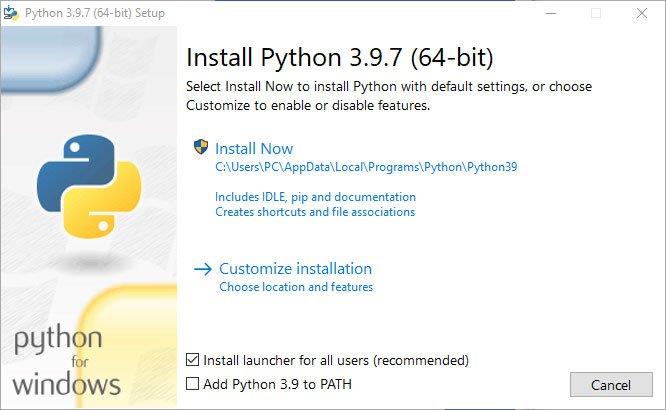
- Ensuite, téléchargez le OZIP DecryptTool depuis le lien github. Pour télécharger, appuyez sur l’option de code et cliquez sur le bouton zip de téléchargement pour lancer le téléchargement.

- Pour extraire le firmware Realme pour votre appareil, assurez-vous de télécharger le bon firmware pour votre modèle d’appareil.
L’utilisation de chacun de ces outils deviendra parfaitement claire au fur et à mesure de leur utilisation, dont les instructions sont données ci-dessous. Sur cette note, voici les étapes pour extraire les images fastboot du fichier .ozip pour les appareils Realme/Oppo.
A lire aussi: installez la mise à jour de la ROM stock OTA via la récupération de l’appareil Realme.
Annonces
Étape 1 : Installez l’application Python :
- Tout d’abord, pour faire tout cela, vous avez besoin de l’application appelée Python sur votre ordinateur. Allez sur le site Web de Python et téléchargez la dernière version.

- Une fois que vous l’avez téléchargé, installez-le maintenant en appuyant deux fois sur l’EXE à partir du dossier téléchargé.

- Appuyez sur le bouton Installer maintenant pour l’installer.
- Il lancera l’installation sur votre ordinateur.

- Une fois cela fait, vous verrez que la configuration était l’écran réussi. Vous pouvez maintenant fermer la fenêtre.

Étape 2 : Extraire l’outil de décryptage OZIP :
- Après avoir installé le python, vous pouvez extraire le zip ozip_decrypt_tool dans votre dossier python :
C:\Users\VOTRENOM\AppData\Local\Programs\Python\Python39.
- Ouvrez simplement le fichier zip téléchargé et sélectionnez les 4 fichiers et extrayez-le à l’emplacement python indiqué ci-dessus.

- Après le déplacement, vous verrez ces 4 fichiers

Étape 3 : Lancer la fenêtre de commande ou CMD :
- Pour ouvrir la fenêtre de commande, rendez-vous à l’emplacement Python
C:\Users\VOTRENOM\AppData\Local\Programs\Python\Python39.
- Maintenant, appuyez sur l’emplacement de l’URL et tapez CMD et appuyez sur Entrée, cela lancera la fenêtre d’invite de commande.


Étape 4 : Installer Pycryptodome et Docopt
Si vous avez ouvert l’écran d’invite de commande, nous devons maintenant installer le Pycryptodome et Docopt en tapant la commande suivante. Vous pouvez copier-coller la commande dans votre fenêtre cmd.
- Tout d’abord, installons le Pycryptodome à l’aide de la commande
python -m pip installer pycryptodome

- S’il affiche un écran installé avec succès, vous pouvez maintenant entrer la commande suivante pour installer le docopt :
python -m pip installer docopt

- Après avoir installé les deux avec succès, vous pouvez suivre l’étape suivante pour extraire le fichier ROM stock Realme ou Oppo Ozip.
Étape 4 : Installation du micrologiciel d’extraction OZIP :
Pour convertir le firmware Realme OZIP en fichier zip, vous devez entrer la commande ci-dessous. Avant cela, assurez-vous de déplacer le fichier ozip du micrologiciel vers l’emplacement du dossier python.Une fois que vous vous déplacez, essayez de renommer le nom du fichier ozip en quelque chose de court comme realme.ozip ou firmware.ozip. Si vous avez fait cela, exécutez la commande ci-dessous pour déchiffrer l’ozip et créer un fichier zip
python ozipdecrypt.py realme.ozip

Vous pouvez maintenant ouvrir l’emplacement python et vérifier le fichier zip nouvellement créé. Dans notre cas, c’est realme.zip
Annonces
Publicité

Ouvrez-le, vous trouverez les fichiers du micrologiciel tels que boot.img, le fichier du fournisseur, etc.

Annonces
Si vous souhaitez uniquement démarrer img, vous pouvez facilement extraire le fichier boot.img du fichier zip, mais tous les autres fichiers tels que le système, le fournisseur, etc. seront au format .dat.br, qui ne peut pas être directement flashé via Fastboot ou extrait via WinZIP/WinRAR. Notre prochaine étape sera pour les utilisateurs qui veulent les fichiers complets qu’ils pourraient utiliser pour flasher le firmware à l’aide des commandes fastboot.
Étape 5 : Téléchargez URTool :
Crédits : XDA Recognized Contributor acervenky
- Après avoir converti le fichier ozip en fichier zip en utilisant le python, notre prochaine étape consiste à créer un fichier flashable à flasher via fastboot, pour ce faire, vous devez télécharger l’URTool de Github.

- Extrayez le fichier zip dans un dossier nommé URTool.

- Maintenant, déplacez ou copiez le fichier zip nouvellement créé de l’emplacement du dossier Python vers le dossier URTool. Dans mon cas, mon fichier zip s’appelle Realme.zip.

- Lancez maintenant l’URLTool en double-cliquant sur le fichier URTTool.bat


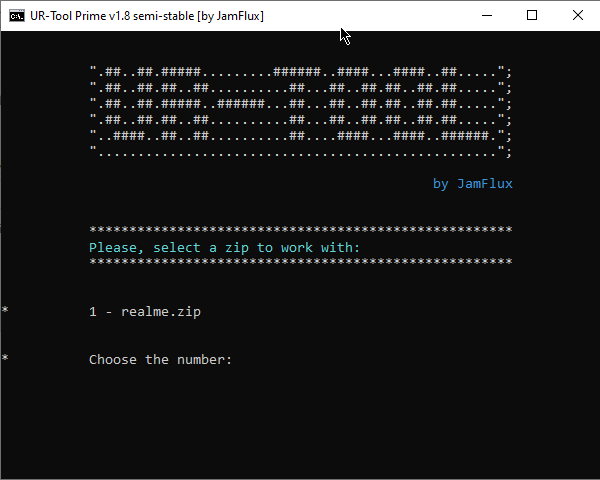
- L’outil vous demandera maintenant de sélectionner le fichier du firmware. Puisqu’il n’y a qu’un seul fichier de micrologiciel dans le dossier URT, vous devriez voir le fichier de micrologiciel occuper la première place. Tapez donc 1 et appuyez sur Entrée.
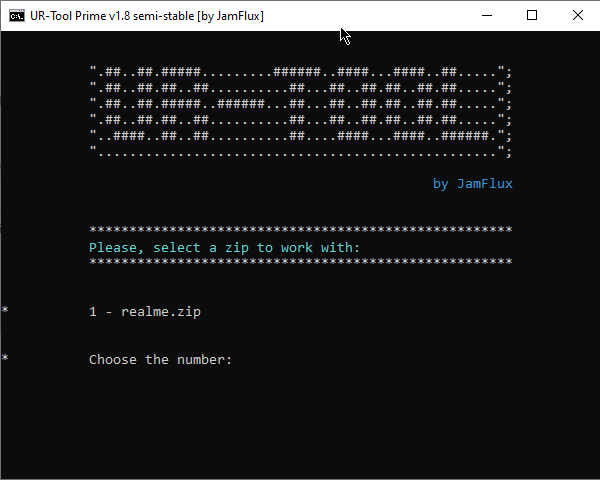
- Dans le menu suivant qui apparaît, sélectionnez l’option « extraire l’image Android ». C’est encore la première option, alors tapez 1 et appuyez sur Entrée.

- Le processus d’extraction va maintenant commencer et vous verrez peut-être quelques messages d’erreur, ignorez-les, ils ne seront pas une source de préoccupation. Une fois l’extraction terminée, l’outil vous en informera.

- De plus, vous verrez également un dossier nouvellement créé nommé 01-Project dans le dossier URT Tool. Accédez à ce dossier et vous pourrez alors accéder au système extrait, au fournisseur et aux autres fichiers de vidage.

01-Dossier de projet
- Dans ce dossier, il y aura un dossier nommé 1-Sources. À partir de ce dossier, vous pouvez obtenir les fichiers image de démarrage, système et fournisseur.

1-Dossier Sources - Outre les fichiers de vidage et IMG, vous pouvez accéder à d’autres fichiers à partir du fichier ZIP du micrologiciel que nous avons placé dans le dossier URT Tool.
Cela dit, nous concluons le guide sur la façon d’extraire des images de démarrage rapide à partir du fichier .ozip pour les appareils Realme/Oppo. Si vous avez des questions, faites-le nous savoir dans la section commentaires ci-dessous. Pour terminer, voici quelques trucs et astuces pour iPhone, des trucs et astuces pour PC et des trucs et astuces Android que vous devriez également consulter.
